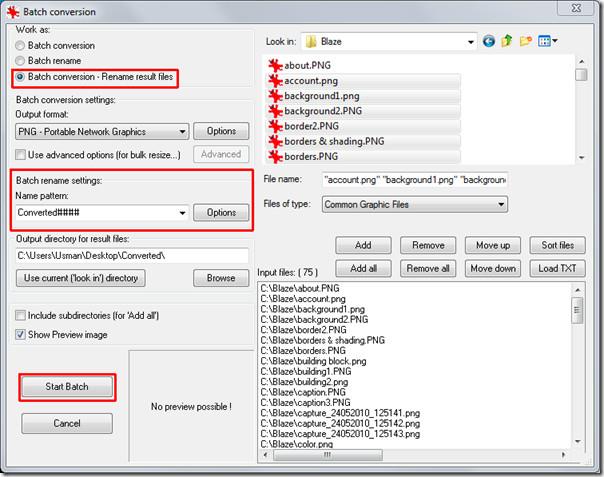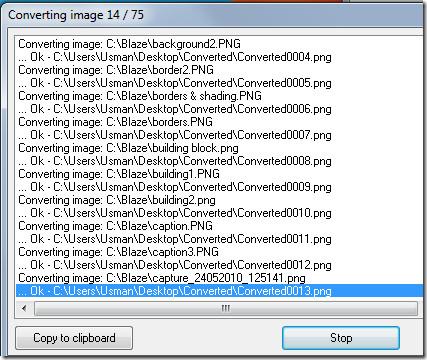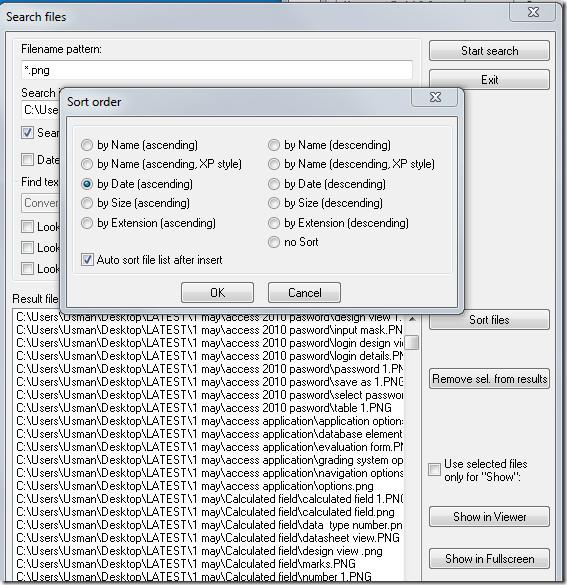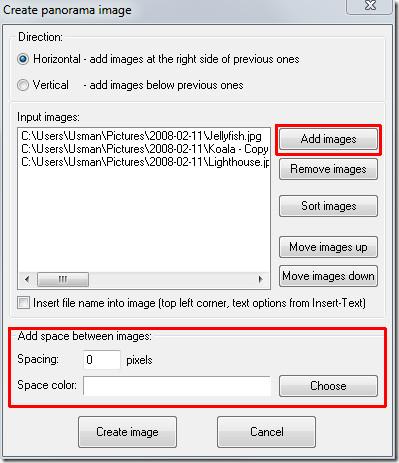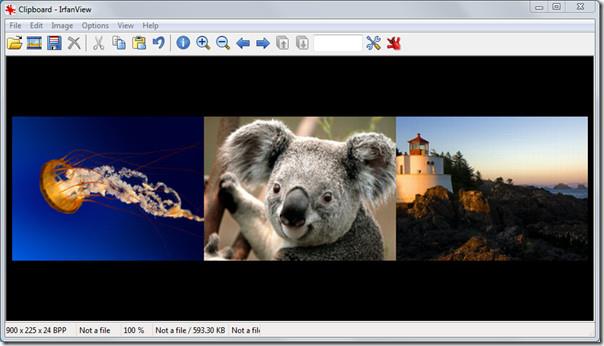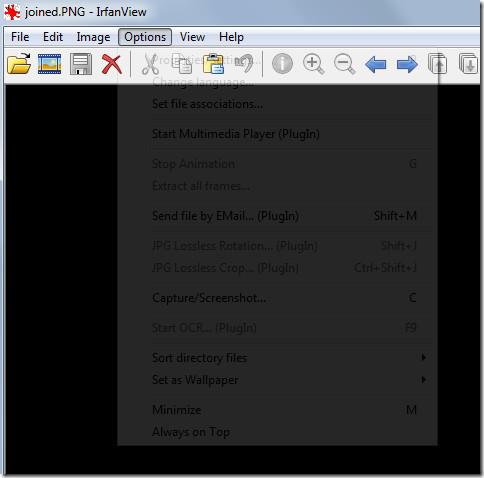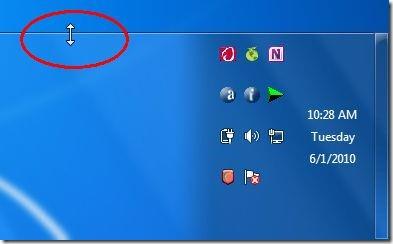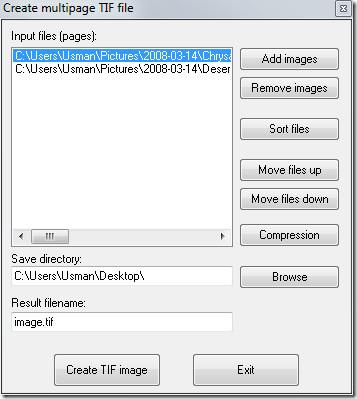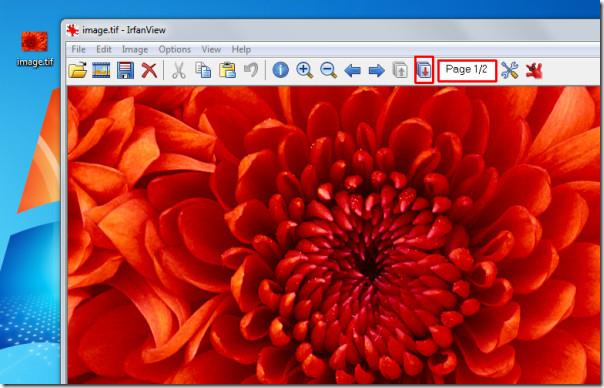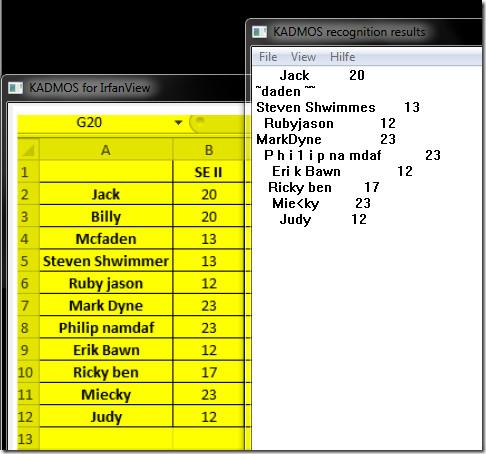Alat tontonan & penyuntingan imej menjadi sangat diperlukan pada masa kini, kerana kemasukan besar fail & format imej yang berbeza menimbulkan persoalan untuk memilih yang 'terbaik' antara senarai. Anda mungkin terfikir untuk memasang dua atau tiga alat tontonan & penyuntingan imej pada sistem anda, tetapi kami berpendapat bahawa IrfanView adalah mencukupi untuk tujuan ini. Ia datang dengan pelbagai pemalam dan sokongan fail, menyediakan senarai ciri pemprosesan imej dan banyak lagi.
Apa yang membezakannya daripada yang lain, ialah keupayaan pemprosesan imej yang sangat pantas, pemampatan berbilang peringkat, senarai format imej yang sangat besar, termasuk pelbagai kesan imej dan dialog cat yang berbaloi. Dalam siaran ini, kami akan mengupas lebih mendalam tentang ciri-ciri yang tidak diendahkan itu.
Penukaran Kelompok/Namakan semula
Selalunya, ia menjadi keperluan untuk menukar nama gambar dan menukarnya ke dalam format yang berbeza. Walau bagaimanapun, anda boleh menukar & menukarnya walaupun menggunakan cat MS, tetapi ia akan menjadi kerja yang sukar untuk dilakukan terutamanya apabila anda berhasrat untuk menukarnya secara pukal. IrfanView mempunyai pilihan Batch Convert/Rename . Ia membolehkan anda memilih semua imej, menyediakan pelbagai pilihan untuk menukar format, dan yang penting menamakan semula imej itu sekali gus.
Untuk bermula, dari menu Fail, masukkan ke dalam dialog Tukar/Namakan Batch , tentukan folder dan pilih imej yang anda perlu tukar, dari sebelah kiri, anda boleh menentukan format dan mengkonfigurasi tetapan yang sepadan untuk format yang dipilih. Untuk PNG anda boleh menggunakan tahap mampatan, untuk JPG, pengendali kawalan kualiti akan berguna. Di penjuru kiri sebelah atas, anda boleh menjadikannya berfungsi hanya untuk penukaran atau menamakan semula fail atau kedua-duanya secara serentak. Di bawah tetapan nama semula kelompok, masukkan corak nama semula dengan tanda # untuk membenarkan IrfanView memperuntukkan nombor. Setelah semua tetapan dikonfigurasikan, tekan butang Start Batch untuk penukaran kelompok dan menamakan semula fail.
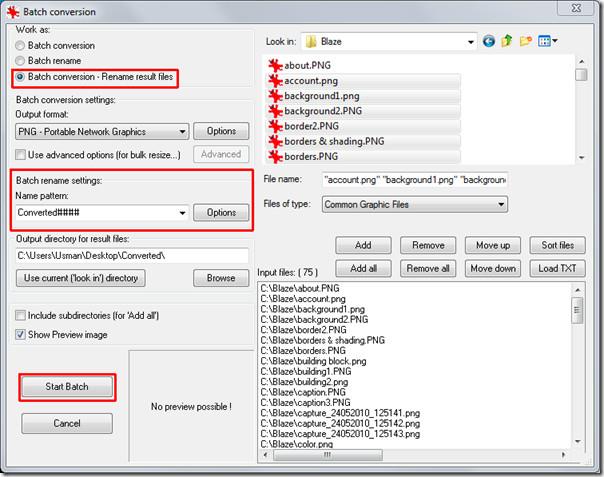
Ia akan memulakan penukaran & menamakan semula fail dengan mematuhi semua syarat & tetapan yang ditentukan.
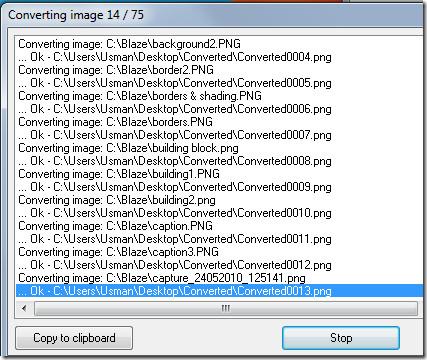
Menyusun & Mencari fail
Jika anda telah menyimpan beribu-ribu imej dalam sistem anda, anda mungkin berminat untuk memilih ciri ini untuk kegunaan harian, ya, IrfanView cukup berkemampuan untuk mengetahui imej tepat yang anda cari. Kriteria cariannya hebat dan menunjukkan hasil serta-merta. Melalui ciri carian anda boleh mengetahui imej & semua fail lain yang disokong mengikut sambungan & tajuknya. Di bawah menu Fail, cari fail Cari, masukkan kriteria yang anda mahu cari. Setelah selesai mencari fail yang dikehendaki, anda boleh menyusunnya dalam susunan yang berbeza. Untuk melihat hasil carian serta-merta, klik Tunjukkan dalam Skrin penuh dan mula melihat imej yang diambil dari lokasi yang berbeza.
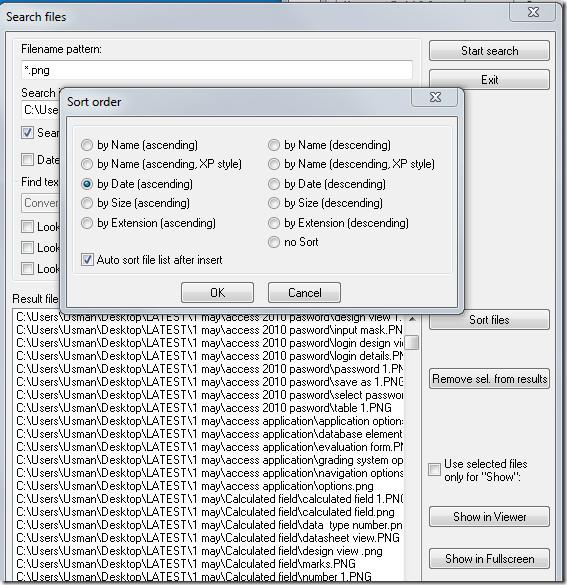
Cipta imej Panoramik Tersuai
Menyertai berbilang imej ialah satu lagi ciri luar biasa yang ditawarkannya, anda boleh melakukannya dalam apl penyuntingan imej lain tetapi tiada satu pun sukan menyertai imej semudah IrfanView. Ia mempunyai pilihan untuk menyertai mereka sekaligus. Melalui ciri Cipta imej Panorama , anda boleh menyertai imej sama ada secara menegak atau mendatar. Di bawah menu Imej, klik Cipta imej panorama. Pada dialog utamanya, mula menambah seberapa banyak imej yang anda mahu. Apabila selesai dengan memilih imej, anda juga boleh menyusun imej dan menukar kedudukannya dengan menggunakan pilihan Pindahkan imej ke atas atau ke bawah. Di bahagian bawah dialog, terdapat pilihan cemerlang yang membolehkan anda menambah ruang antara potongan dan membolehkan anda mengisi warna di antara sambungan. Setelah semua tetapan dikonfigurasikan, klik Cipta imej.
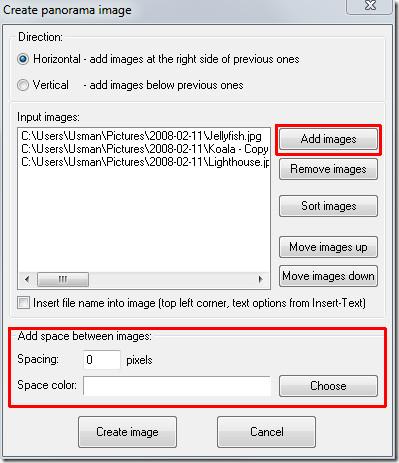
Ini akan menyertai imej dengan segera.
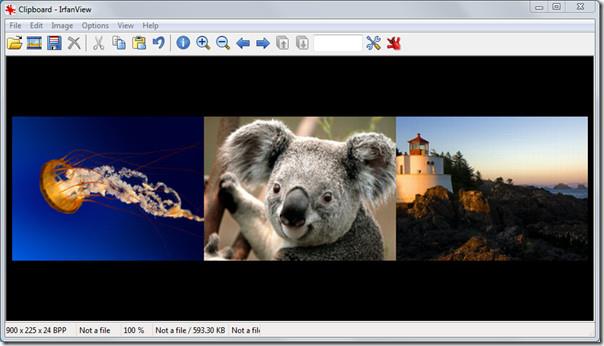
Tangkap Tangkapan Skrin
Tangkapan skrin dengan IrfanView amat berguna terutamanya apabila anda perlu mengambil beberapa tangkapan skrin dalam selang masa yang lebih singkat, hanya dayakan pilihan dan masukkan selang yang dikehendaki. Ia akan mula menangkap skrin dalam selang masa tertentu. Anda mungkin mengangguk tidak setuju tentang sebab mengambil tangkapan skrin dengan pilihan selang masa tetap. Sebabnya boleh dilihat di bawah dalam tangkapan skrin yang ditangkap melalui kaedah ini.
Liang atas skrin yang ditangkap diambil tepat pada masanya apabila menu mula mendedahkan sepenuhnya.
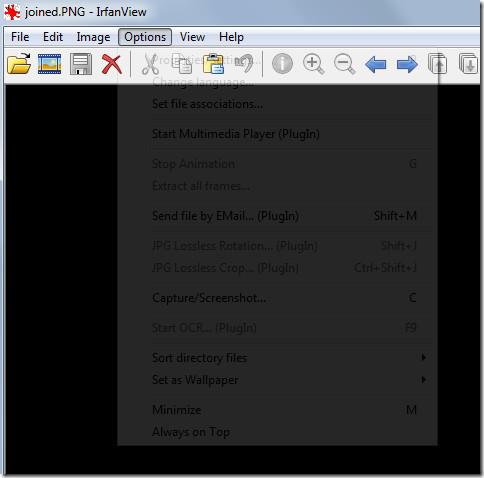
Satu lagi pilihan yang sangat berguna ialah memasukkan penunjuk tetikus dalam tangkapan skrin. yang mungkin sangat berguna apabila anda perlu membuat khalayak anda melihat perubahan penunjuk yang tepat atau mana-mana lokasi tertentu.
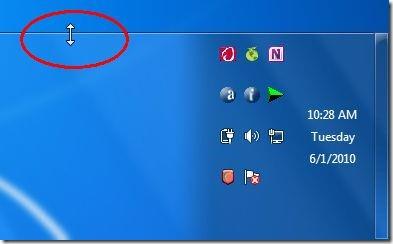
Buat TIF Berbilang Halaman
Bukankah hebat jika anda boleh mencipta imej yang sebenarnya merangkumkan berbilang imej, IrfanView membenarkan anda menambah imej dalam TIF (singkatan untuk Fail Imej Teg, mengandungi BPP[Bits Per Piksel] daripada repositori 24-48 bit RGB), supaya anda boleh melihat semua imej melalui satu imej. Anda boleh memasukkan hampir setiap jenis format imej dalam stor TIF. Untuk menciptanya, di bawah menu Lihat, pergi ke Imej Berbilang Halaman >> TIF Berbilang Halaman. Dalam dialog utamanya, mula menambah imej, untuk memampatkannya sekaligus, klik Mampat. Pilih folder output untuk repositori TIF dan klik Cipta imej TIF .
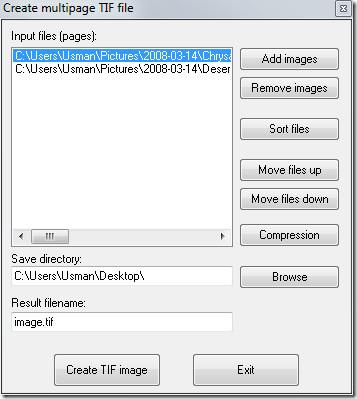
Apabila membuka fail imej TIF, anda akan melihat bahawa terdapat berbilang halaman, klik butang Seterusnya (bersebelahan dengan maklumat halaman ) untuk melihat imej seterusnya dalam repositori.
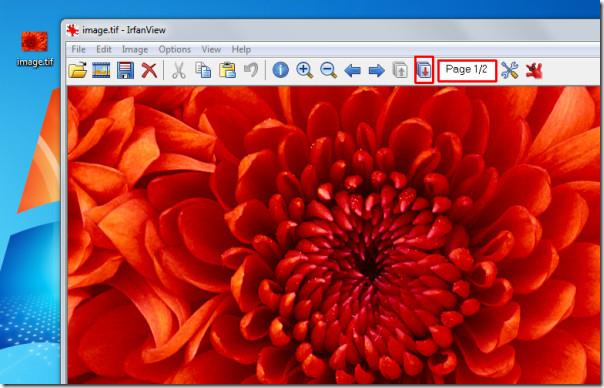
PLUGIN
Selain daripada ciri terbina dalam yang cemerlang, untuk pengguna yang lebih awal ia mengekalkan ruang terbuka untuk menggunakan berbilang pemalam. Ia terutamanya sukan plug-in seperti; Video Multimedia, OCR (Pengecaman Aksara Optik), Simpan untuk Web dan banyak lagi. Yang paling menonjol di antara senarai itu ialah OCR, yang agak berkuasa dan sangat berguna untuk mengekstrak teks daripada imej. Walaupun ia tidak cekap peratusan, mengarang teks dalam imej mungkin menghadapi cabaran untuknya, tetapi masih cukup berguna.
Lihat teks yang diekstrak daripada imej.
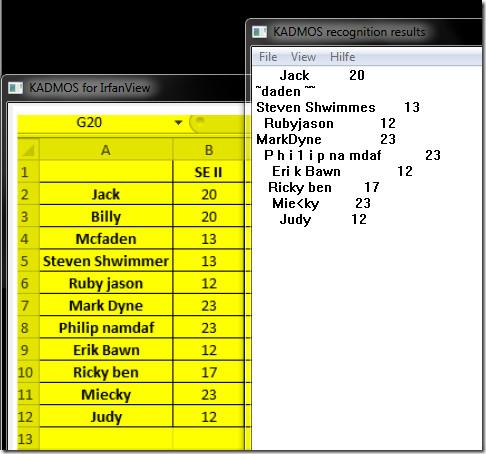
Kami telah cuba menutup ciri paling menonjol yang ditawarkannya, walaupun masih banyak lagi yang perlu diterokai. Memandangkan alatan penyuntingan & tontonan imej sentiasa berkembang kerana permintaan yang tinggi daripada pengguna akhir, pasukan pembangun IrfanView lebih cenderung untuk menghasilkan ciri & pemalam baharu dalam setiap lelaran.
Jika anda belum mencubanya, dapatkan IrfanView sekarang.